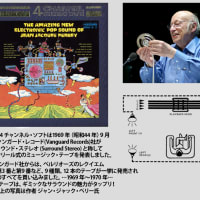有名デパート、ホテル、レストランなどのメニューでの「誤表示」が発覚して大騒ぎです。
消費者の“ブランド志向”が元凶だと思います。「米」「肉」「海産物」「果実」そして「酒」など
なにやら…「銘柄」の評判を頼りにする消費者を欺く業者の「悪質な偽装」だと思います。

ドイツ、フランス、イタリアなど西欧を旅したときに一番苦労したのがレストランなどでのメニュー。
何とも難解な表記で、結局…「シェフのお薦め」を注文したりして…。一番良いのは
周囲の客が食しているテーブル上の品々を眺めて「あれを私にもください」と注文すること。
***** サテ、閑話休題 *****
CyberLink PowerDirector 12 (64-bit) は「2D 画像の 3D 画像化」と
「2チャンネル・ステレオの5.1チャンネル・サラウンド化」ができる機能があります。
私は…それもありだよなぁ…と、大いに活用しています。何故なら個人鑑賞用にコンテンツを
作成するわけで、販売しないので「擬似・偽装であっても結果よければ全て善し」なのです。
CyberLink PowerDirector 12 (64-bit) の「2D 画像から 3D 画像化」という機能は
立体感の“増減”ができます。また、「修正」で画像のクロップが行えます。
Panasonic LUMIX DMC-3D1-K は 3D での撮影は被写体との最短距離が約 90cm なので
小さな被写体の“クローズアップ”は不可能です。しかし、は約 5cm まで
近接して撮影が行えます。「 2D で近接撮影」して「 3D 画像化する」ということも OK。

インターネットでダウンロードした「フリー画像」を「 3D 画像化する」ということも楽しいです。
個人で楽しむだけなら「アダルトサイトのエロティックな画像」を「 3D 画像化する」ということも自由。
肉感的な女性のヌードは「 3D 画像化して楽しめる素敵な素材」です。
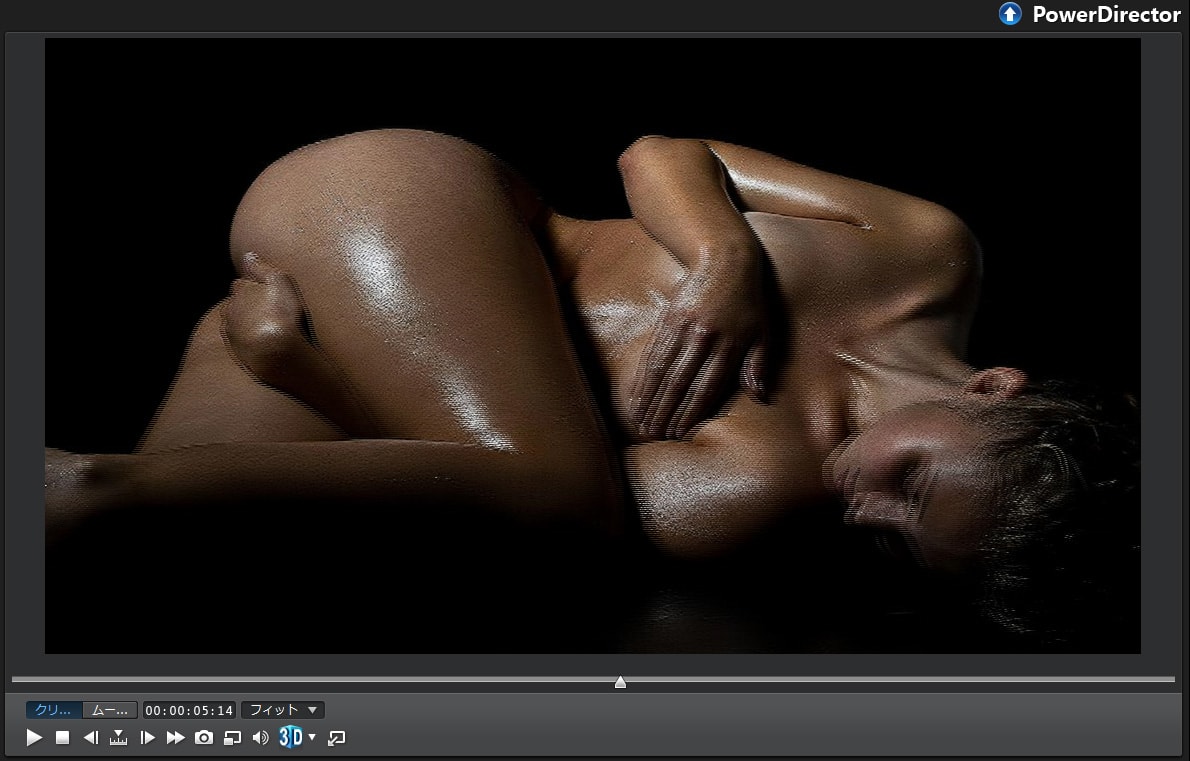
***** 画像の準備 *****
「 3D 画像化」する画像を用意します。下ごしらえとして私は CyberLink PhotoDirector 4 を
活用していましたが、 CyberLink PhotoDirector 5 が発売されたのでアップグレードしました。


例えば、横=1920 x 縦=1200 ピクセル/72 dpi の画像を下図のようにリサイズします。
横長の画像は「長辺」を“ 4500 ”にします。解像度を“ 240 dpi ”にします。

しかし、画像の合成・トリミングの機能は Adobe Photoshop Elements 11 が扱い易いので
私は併用しています。 CyberLink PhotoDirector 5 は画像のリサイズに活用します。
リサイズした画像を Adobe Photoshop Elements 11 で「カンバスサイズ」を大きくします。

CyberLink PowerDirector 12 (64-bit) の「2D 画像から 3D 画像化」は
立体感の補正で画像の左右に「黒い帯のマスク」が掛かり、元画像の左右が隠れてしまいます。
この「隠れ」を防ぐための「カンバスサイズ変更」なのです。

「2D 画像から 3D 画像化」に用意する画像は“横幅=5000ピクセル”にします。
これは、将来…4K 対応テレビ用コンテンツ作成にも活用できるようにするためです。
通常の HD テレビ用コンテンツの作成においては「画像のズーミング効果」を演出できます。
***** CyberLink PowerDirector 12 (64-bit) の操作 *****
下記は個人鑑賞用の作品に仕上げる手順です。
1. 画像を CyberLink PhotoDirector 5 でリサイズする。
2. Adobe Photoshop Elements 11 でカンバスサイズ大きくする。
3. CyberLink PowerDirector 12 (64-bit) に画像をインポートする。
4. タイムラインに画像を載せる。
5. 「パワーツール」の“ 2D から 3D ”を適用して“シーン深度”で立体感を調整する。
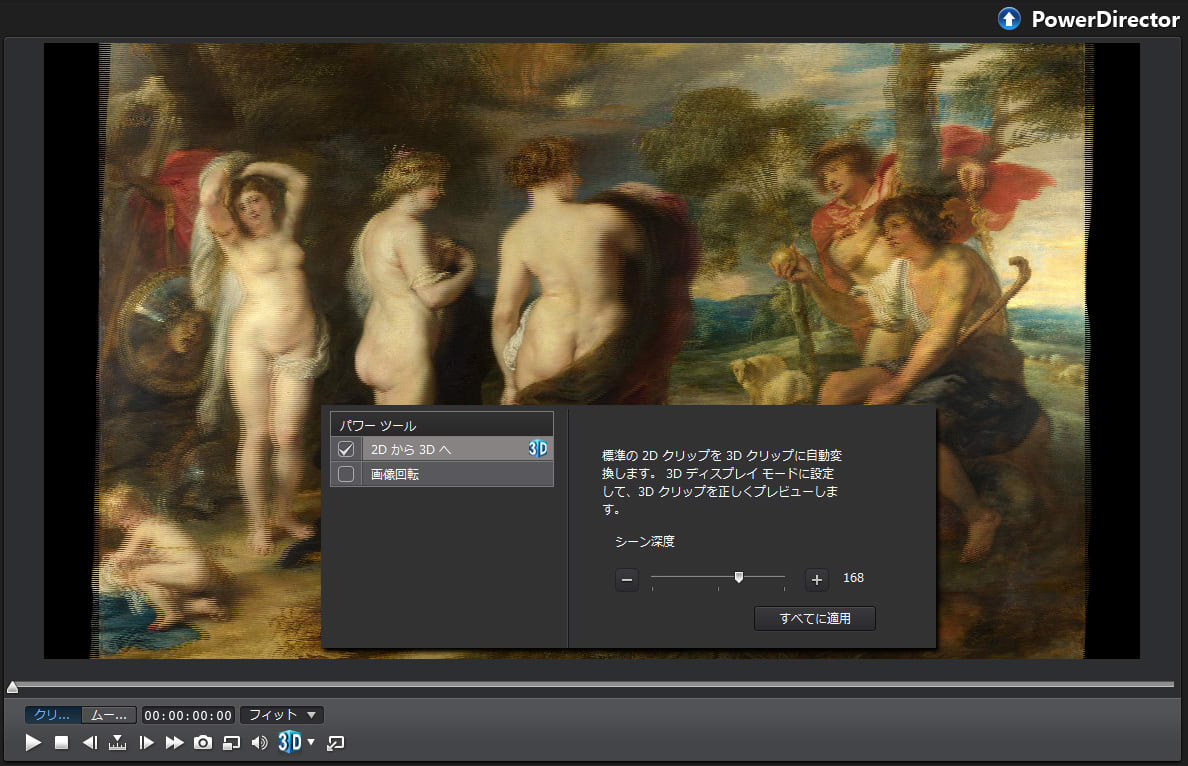
6. 「修正」で画像のスケールを調整する。
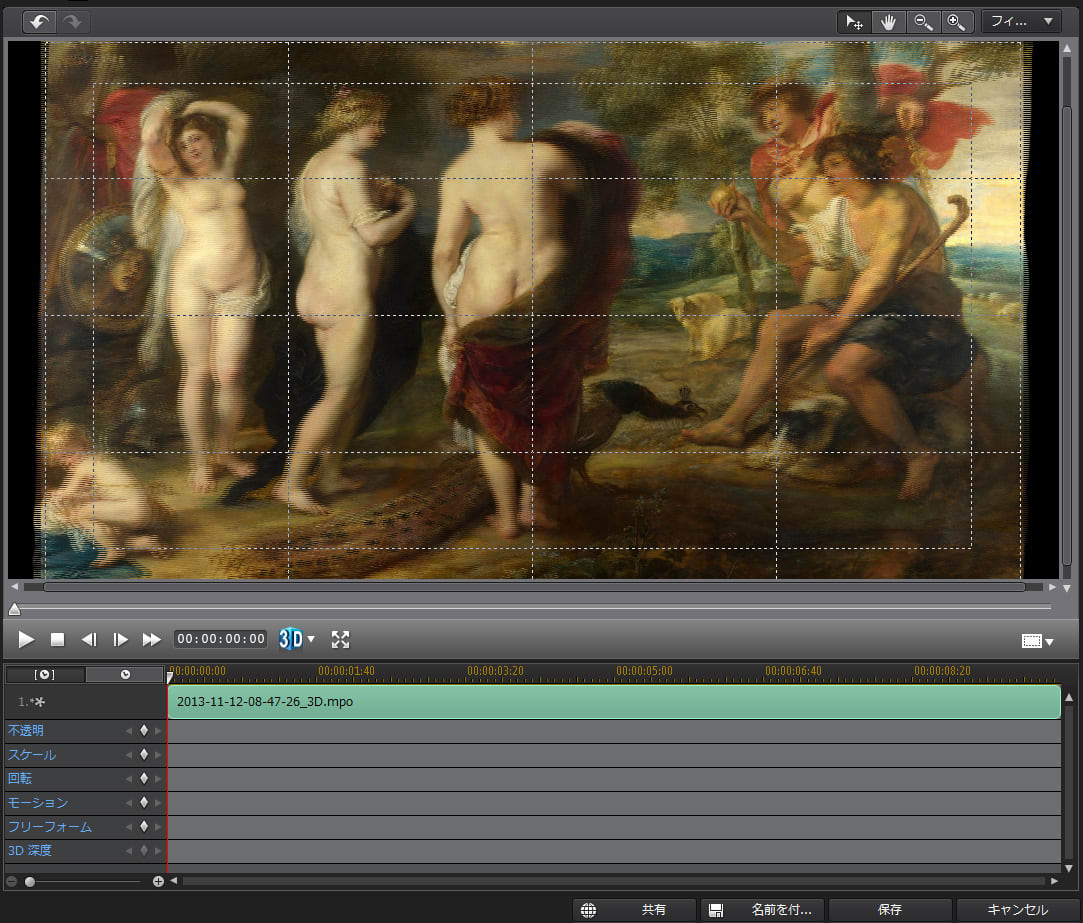

7. 「出力」を“ 3D ”にして“ H.264/AVC”にする。
8. 「プロファイル名/画質」は“ AVC 1920 x 1080/60i ( 16 Mbps )”を選択。
Movie Studio Platinum 12.0 (64-bit) の「イベントのパン/クロップ」で画像の“ズーミング”を
演出する場合は“ AVC 3840 x 2160/60i ( 50 Mbps )”を選択すると良い。

Blu-ray 3D で仕上げる場合は「 3D 出力形式」を“H.264 マルチビューコーディング”にして
“ AVC 1920 x 1080/24p( 16 Mbps )”を選択する。但し、パワーがある PC が必須。
9. Movie Studio Platinum 12.0 (64-bit) に仕上がり画像をインポートしてタイムラインに載せる。
10. 「イベントのパン/クロップ」で画像の“クロップ/ズーミング”など適用する。


This work converted 2D image into 3D image in an advanced technique.
上の画像は、CyberLink PowerDirector 12 (64-bit)で 2D画像を3D画像に変換したものです。
***** 本日はここまで *****